win10关闭mcafee杀毒软件
在如今信息爆炸的时代,电脑病毒的威胁日益严重,为了保护我们的电脑安全,杀毒软件成为了每个电脑用户必备的应用程序之一,有时候我们可能需要关闭杀毒软件,无论是为了安装某些软件还是进行系统维护。针对Windows 10操作系统用户来说,自带的迈克菲杀毒软件(McAfee)便是其中之一。今天我们就来探讨一下关闭Win10自带的迈克菲杀毒软件的方法。
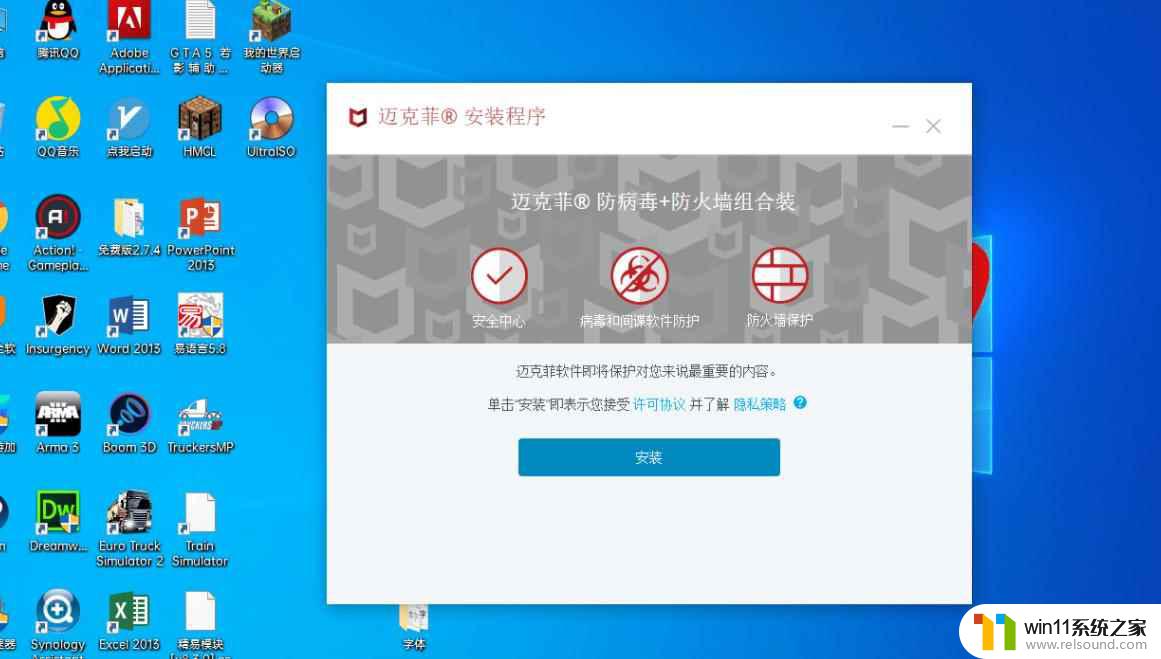
1、打开迈克菲软件,在主页面点击【导航】-【防火墙】,点击【关闭】按钮;
2、随后软件会弹出一个【是否关闭防火墙】的提示,下面有一个您想何时恢复防火墙。选择【从不】,然后点击【确定】,防止其自动开启;
3、回到主界面 点击【完成】即可,这样就可以关闭Windows10系统的迈克菲防火墙;
4、还可以将其卸载,点击系统的窗口徽标按钮。打开【开始】菜单,点击【设置】-【应用】,在列表中找到McAfee AntiVirus(迈克菲)杀毒软件;
5、直接点击【卸载】,根据卸载提示完成操作就可以彻底关闭迈克菲软件。
以上就是关闭win10中的mcafee杀毒软件的全部内容,如果有不了解的用户,可以按照以上方法操作,希望能够对大家有所帮助。















